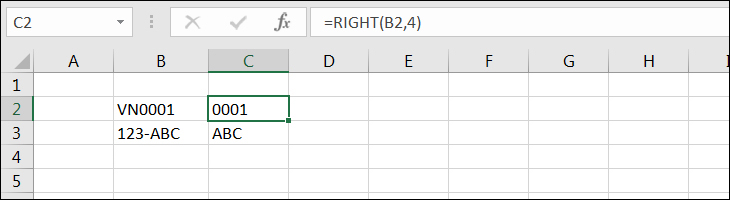Bạn đang xem bài viết Hàm RIGHT trong Excel: Cách cắt chuỗi sang phải, có ví dụ cụ thể, dễ hiểu nhất tại thtrangdai.edu.vn. Bạn có thể truy cập nhanh những thông tin cần thiết trong mục lục bài viết dưới đây.
Hàm RIGHT là một trong những hàm phổ biến được sử dụng để cắt ký tự về bên phải trong Excel. Hãy cùng tìm hiểu chi tiết cách sử dụng chức năng này cũng như cách khắc phục các lỗi thường gặp trong bài viết sau nhé!
hàm PHẢI
Hàm RIGHT trả về các ký tự trong chuỗi theo số ký tự bạn chỉ định, bắt đầu từ ký tự cuối cùng trong chuỗi và trích từ phải sang trái.
Ví dụ: Sử dụng hàm RIGHT để lấy 4 ký tự từ bên phải ô B2 và 3 ký tự từ bên phải ô B3.

Hàm RIGHTB
Hàm RIGHTB hoạt động tương tự như hàm RIGHT, điểm khác biệt duy nhất là hàm này trả về các ký tự trong chuỗi theo số byte bạn chỉ định.
Tiếng Việt và tiếng Anh là hai ngôn ngữ sử dụng bộ ký tự byte đơn (SBCS) nên nếu bạn sử dụng hàm RIGHTB cho 2 ngôn ngữ này thì hàm sẽ tương tự như hàm RIGHT vì 1 ký tự = 1 byte.
Tiếng Nhật, tiếng Trung (Giản thể), tiếng Trung (Phồn thể) và tiếng Hàn là những ngôn ngữ sử dụng bộ ký tự byte kép (DBCS). Hàm RIGHTB thường được sử dụng cho các ngôn ngữ này.
Một số lỗi thường gặp của hàm RIGHT
Lỗi 1: Khi chuỗi văn bản hoặc tham chiếu ô của bạn có khoảng trắng ở cuối (do sao chép dữ liệu từ ứng dụng khác sang Excel) hàm RIGHT sẽ trả về kết quả bị thiếu.
Như ví dụ bên dưới, chúng ta sử dụng hàm RIGHT để lấy 4 ký tự cuối nhưng chỉ nhận được 3.

Lý do là vì cuối ô B2 có khoảng trống.

Tại thời điểm này, bạn sử dụng hàm TRIM để loại bỏ các khoảng trắng như vậy.

Lỗi 2: Giá trị Num_chars nhỏ hơn 0 sẽ khiến lỗi #N/A xuất hiện. Bạn kiểm tra lại công thức để sửa nhé.

Lỗi 3: Bạn sử dụng hàm RIGHT để lấy giá trị năm (thường là 4 số cuối) trong khi định dạng ô tham chiếu là ngày.

Nguyên nhân: Excel tính ngày tháng dưới dạng số, với ngày 1/1/1900 tương ứng với 1, ngày 2/1/1900 tương ứng với 2,… và ngày 1/1/2021 sẽ tương ứng với số 44197. Khi bạn sử dụng hàm RIGHT để lấy ngày , Excel sẽ trả về những số cuối cùng là số của ngày hôm đó.
Trong trường hợp này, hãy sử dụng hàm YEAR để lấy giá trị.

Hàm RIGHT với các hàm khác
Kết hợp các chức năng RIGHT, LEN, SEARCH
Trong một số trường hợp dữ liệu của bạn thay đổi khiến bạn khó xác định Num_chars để lấy giá trị, lúc này bạn nên kết hợp với hàm SEARCH và hàm LEN.
Trong ví dụ bên dưới, chúng ta có thể sử dụng hàm RIGHT để lấy họ của người chơi, nhưng vì độ dài tên khác nhau nên Num_chars sẽ khác nhau. Nguyên tắc chung là họ và tên cách nhau bằng dấu cách.

Đầu tiên bạn sử dụng chức năng TÌM KIẾM để xác định vị trí của khoảng trống. Vị trí các ô trống trong ô B2,B3,B4 là 6,10,7.

Tiếp theo, bạn sử dụng hàm LEN để xác định tổng số ký tự. Tổng số ký tự trong ô B2,B3,B4 là 10,17,12.

Vì vậy, bạn lấy giá trị của hàm LEN trừ đi giá trị của hàm SEARCH để lấy số ký tự họ của người chơi hoặc cũng có thể là giá trị của Num_chars. Cuối cùng bạn lồng 2 hàm trên vào hàm RIGHT để hoàn thành.

Kết hợp 2 hàm RIGHT và VALUE
Khi trích xuất số từ chuỗi dữ liệu, hàm RIGHT trả về kết quả được định dạng dưới dạng văn bản, do đó bạn sẽ không cố gắng sử dụng hàm này trong công thức tính toán.

Để giải quyết tình trạng này các bạn kết hợp hàm VALUE để chuyển dữ liệu đó sang dạng số.

Kết hợp 2 hàm RIGHT và LEN
Bạn có thể sử dụng hàm RIGHT kết hợp với hàm LEN trong một số trường hợp, như trong ví dụ dưới đây, chúng ta cần lấy các giá trị đằng sau dấu “-”.

Bạn sử dụng hàm LEN để xác định tổng số ký tự, sau đó trừ đi 5 (tổng số ký tự trong cụm từ “2021-”) để được số ký tự đằng sau dấu “-”.

Cuối cùng bạn lồng hàm LEN bên trên với hàm RIGHT để hoàn thành.

Trên đây là bài viết chia sẻ cách sử dụng hàm RIGHT và RIGHTB để cắt ký tự bên phải chữ trong Excel. Mong Những thông tin này đã giúp bạn sử dụng thành thạo chức năng này cho công việc của mình.
Cảm ơn các bạn đã xem bài viết Hàm RIGHT trong Excel: Cách cắt chuỗi sang phải, có ví dụ cụ thể, dễ hiểu nhất tại thtrangdai.edu.vn. Các bạn có thể bình luận, xem thêm các bài viết liên quan bên dưới và mong rằng sẽ giúp ích cho các bạn những thông tin thú vị.
Nhớ để nguồn: Hàm RIGHT trong Excel: Cách cắt chuỗi bên phải, có ví dụ cụ thể dễ hiểu nhất tại thtrangdai.edu.vn
Chuyên mục: Blog